Mange mennesker mister deres iPhones dagligt, hvilket er en frustrerende, stressende og potentielt dyr oplevelse. Måske er telefonen ikke tabt, er din enhed stjålet, forlagt, glemt eller mistet under en ulykke eller en rejse? Hvad årsagen er, at miste en iPhone er et stort problem, primært hvis alle dine private data er synkroniseret og gemt på den. Lad være med at miste håbet, for vi er her for at hjælpe dig. Læs gerne informationen eller måder, du aktivt kan gøre, når iPhone kan eller ikke kan hentes længere med hvordan man finder mistet iPhone tutorial nedenfor.
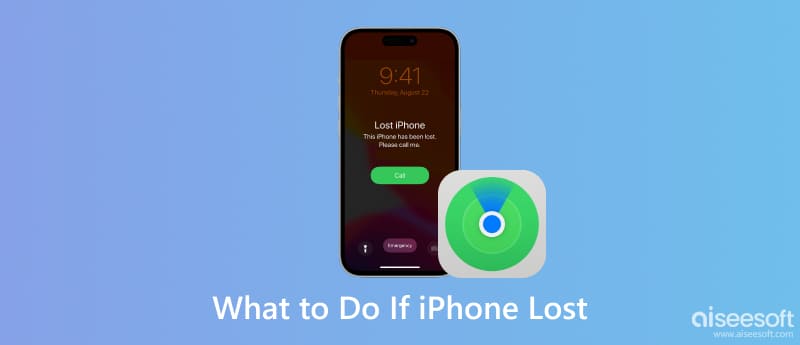
For det første skal du gøre er at spore den tabte iPhone. I sådanne tilfælde har iOS en særlig funktion til at spore den tabte iPhone, selv de tabte AirPods. Find min iPhone er en omfattende funktion tilføjet på iOS-enheder til at spore en mistet iPhone ved hjælp af en anden iOS-enhed eller en computer. Selvom denne funktion er nyttig, har den nogle begrænsninger, såsom den kræver internetforbindelse, kompatibilitetsproblem og kan endda slås fra. Vil du vide, hvordan man sporer mistede iPhones med denne funktion? Hold dig opdateret, og læs den vigtige vejledning, der er tilføjet her.
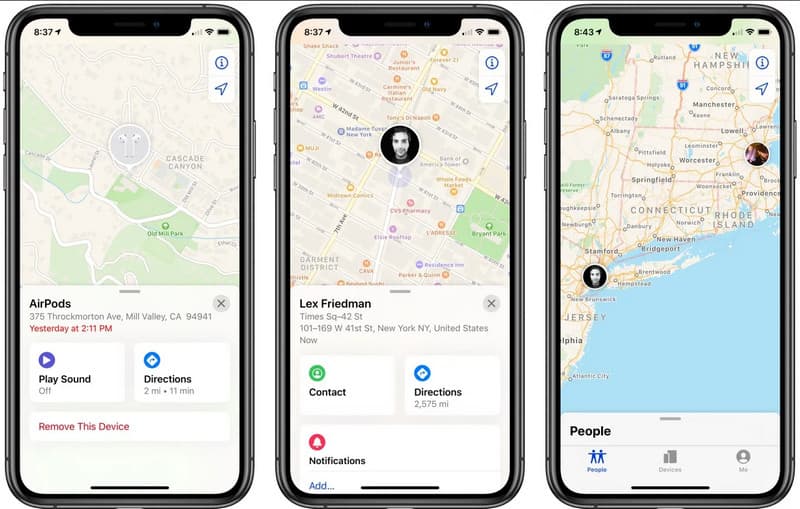
Det inkluderede trin fungerer kun, hvis du først aktiver Find min iPhone og iOS-enheden har internet. Hvad skal man gøre ved den tabte iPhone? Hvis iPhone ikke kan spores ved hjælp af Find My App, foreslår vi, at du læser de yderligere tips, vi har tilføjet i næste del.
Det er vigtigt at sikkerhedskopiere iPhone-data regelmæssigt. Mistet min iPhone? Da det er blevet sikkerhedskopieret, er der ingen grund til at bekymre sig om de afgørende data, der er gemt på den tabte iPhone. Hver iOS-bruger kan bruge iOS Data Backup & Restore funktion til at sikkerhedskopiere data på iCloud, iTunes eller din computer. Du kan bruge denne funktion til at oprette sikkerhedskopier af iOS-data.
100 % sikker. Ingen annoncer.
100 % sikker. Ingen annoncer.
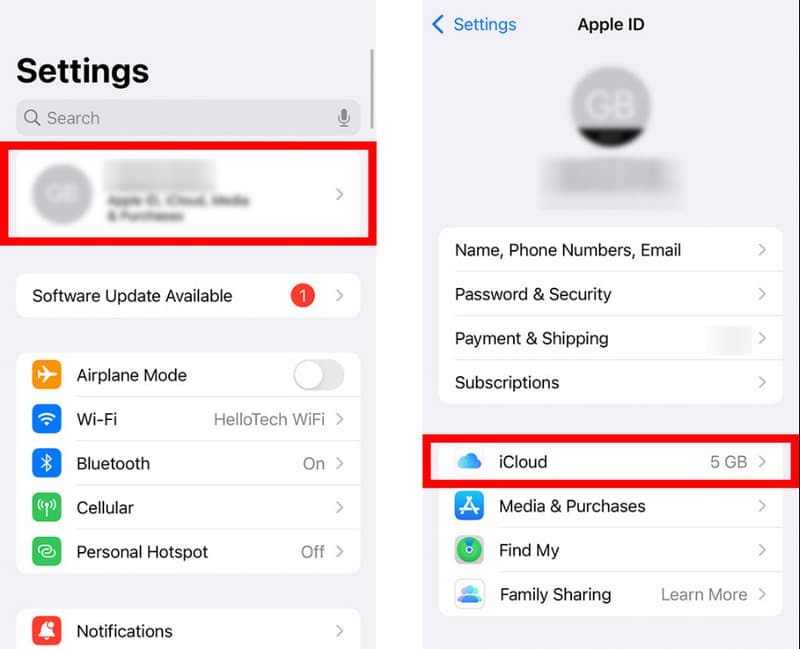
Efter det kan du gendanne dine tidligere enhedsdata til en nyere iPhone. Der er ingen til at fortælle, hvis du mister iPhone; derfor er det vigtigt at bruge og maksimere denne funktion på iOS. Hvis du har brug for at lære, hvordan sikkerhedskopiering fungerer, skal du følge nedenstående trin.
Trin til, hvordan du sikkerhedskopierer iOS-data på computer:
Trin til, hvordan du sikkerhedskopierer iOS-data på iCloud:
Min iPhone er tabt; hvad skal jeg gøre? Når det sker, og det ikke længere kan hentes, skal du straks ændre din kontoadgangskode. Inkluderer e-mailkonti, bankapps, sociale medier og andre, så ingen kan få adgang til disse kritiske konti.
Når iPhone er tabt, skal du kontakte din tjenesteudbyder for at blokere telefonnummeret, suspendere tjenesten eller indgive et krav, hvis du har forsikring på den nævnte enhed. Så selvom nogen henter din iPhone, kan ingen bruge dine kontaktoplysninger ulovligt.
At advare myndighederne kan hjælpe dig med at spore din telefon hurtigere og gendanne den. Gå til den nærmeste politistation og indgiv en mistet eller stjålet klage, hvis du har brug for en generel klagevejledning til at indgive en anmeldelse af den tabte iPhone.
Trin til, hvordan man indgiver en politirapport på en mistet/stjålet iPhone:
Find My iPhone virker ikke; du kan pinge din iPhone ved at ringe til nummeret på den. Når nogen henter iPhonen, kan du tale med dem og samarbejde om at hente den tabte iPhone.
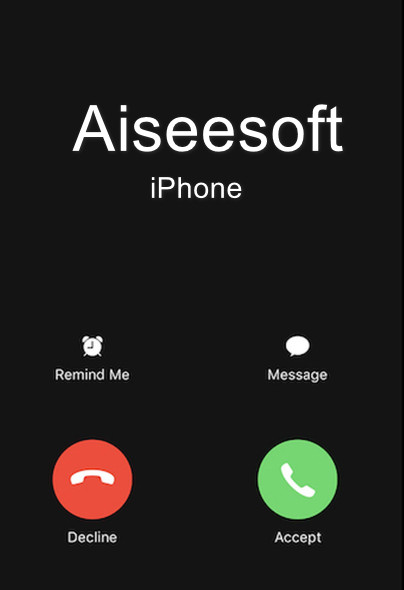
Sociale medier er den seneste måde at sprede nyhederne til andre, og millioner af bekymrede borgere kan hjælpe dig med at finde den tabte iPhone.
Bortset fra Find My iPhone, kan du bruge lignende iPhone-sporingsapps at spore mistede iPhones. Du kan bruge Glympse, GPS Tracker, Google Plus og mange flere i AppStore.
Hvordan finder jeg en tabt iphone uden Find min iPhone?
Du kan indgive en politianmeldelse, sende den på sociale medier eller bruge en anden iOS-telefonapp til sporing.
Hvordan til at omgå iPhone tabt tilstand?
Hvis iPhone tabt tilstand ikke kan slås fra efter at have fundet den tabte iPhone, så er det den bedste mulighed at omgå iPhone mistet tilstand med hjælp fra iOS-udvikleren. Du kan kontakte dem for at løse dette problem.
Kan vi slette alle data på den tabte iPhone?
Det betragtes som den mest effektive måde at spore enheder ved at bruge Find min iPhone. Denne app har sletning af data. Når du har fundet din iPhones navn på listen, kan du trykke på sletteknappen for at slette alle de filer, der er gemt på iPhone.
Konklusion
Med alt det, at lære at finde min tabte iPhone er nu nemmere, så der er ingen grund til panik. Den bedste måde at spore appen på er ved hjælp af Find min iPhone, men hvis du har brug for at tage en ekstra sikkerhedsforanstaltning og sikkerhedskopiere den, hvis den skulle mistes, skal du bruge iOS Data Backup & Restore. Var vi nødt til at finde andre måder at hente din iPhone tilbage på? Du kan dele al den information i kommentarfeltet, så vi vil informere fremtidige læsere om, at der er andre måder at finde den tabte enhed på igen.

Dit bedste valg til at tage sikkerhedskopi af data fra iPhone / iPad / iPod til Windows / Mac og gendanne fra iOS-data-sikkerhedskopi til iOS-enhed / computer sikkert og effektivt.
100 % sikker. Ingen annoncer.
100 % sikker. Ingen annoncer.